Hvordan Fixer Jeg Video Lag på Windows 11?

For at løse video lag problemer på Windows 11, opdater dine grafikdrivere til den nyeste version og deaktiver hardwareacceleration.
Antallet af personer, der tyer til online undervisning og læring, er steget voldsomt siden begyndelsen af den globale pandemi. Tvunget til at opretholde social afstand, for mange instruktører og studerende, var den eneste mulighed at gå over til en e-læringsindstilling.
Studerende har ikke meget at sige om, hvilket læringsmodulerende system der bruges, men det gør professorer. At vælge den rigtige er afgørende for at gennemføre effektive undervisningsstrategier. Afvejning af fordele og ulemper ved dine mulige valg vil hjælpe beslutningen med at blive klarere.
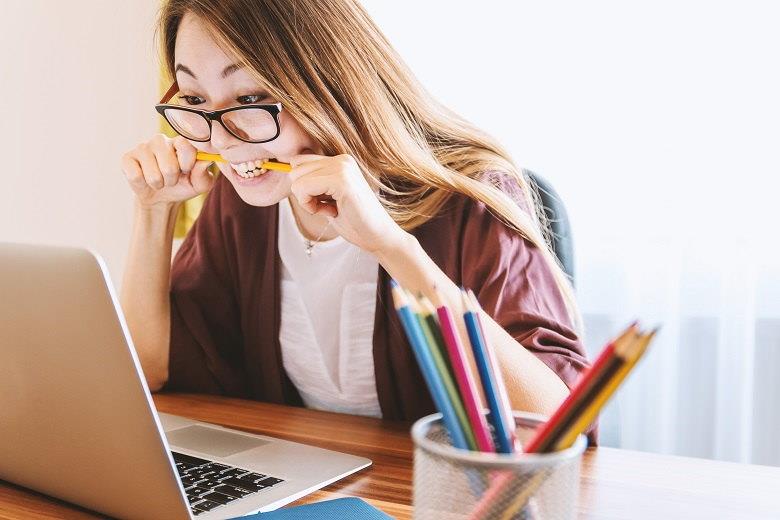
Indhold
Fordele ved e-læring
Bare fordi skiftet var obligatorisk i mange tilfælde, betyder det ikke, at situationen er gået fra god til dårlig. Slet ikke. Faktisk kommer digital læring med sin egen række frynsegoder for både lærere og elever. Som professorer får du mulighed for at udvikle nye tekniske færdigheder.
Udvidelse af dine færdigheder og professionelle evner vil tjene til at åbne flere døre for dig i fremtiden. Du vil blive mere fortrolig med nye softwareprogrammer og lære at fejlfinde de problemer, som uden tvivl vil opstå under dine sessioner. For studerende er der øget fleksibilitet med at få adgang til materialer, og tidsstyringsevnerne vil blive skærpet.
Overvej disse faktorer
Hvis din undervisningsportfolio indeholder mange fag, så indsnæv dem, du vil fokusere på. Vælg den, du har mest erfaring med og er mest komfortabel med at undervise. At have et godt greb om materialet vil mindske den belastning, et skift af platform kan forårsage. Du bør også overveje, hvor meget efterspurgt dit valgte emne er.
Det, du elsker at undervise, er måske ikke det, som mange elever er ivrige efter at lære. Nogle justeringer er derefter nødvendige, hvis du ønsker, at virksomheden skal være rentabel. Tjek din konkurrence. Du kan lære af deres positive og negative sider. Men skulle der være mange velbevandrede lærere, der dækker dine foretrukne kurser , kan du gøre klogt i at genoverveje, hvis konkurrencen er for stærk.
Battle of the Platforms
Nu hvor du har besluttet, hvad du vil undervise, er det tid til at dykke ned i den rigtige online platform for dig. Der er en hel del derude, der kan appellere til dig, meget muligvis inklusiv Teachable , Kajabi og Thinkific. Begge er velrenommerede platforme med vigtige forskelle, som du bør være opmærksom på. Begge giver dig mulighed for at konstruere dine kurser, som du vil, fra start til afslutning.
Du får frit spil til at designe, udgive og være vært for alle dine kurser. Hvis din hensigt er at være vært for webinarer og interaktive videosessioner, er Teachable ikke den bedste mulighed for dig, da Thinkific er den mulighed, der giver mulighed for at hoste live-videoer.
Brugervenlighed går dog til Teachable, så hvis du ikke er særlig teknisk indstillet, vil dette være mindre af en hovedpine. Hvis du er interesseret i unikke tilpasninger, der kræver en mere dybdegående grænseflade, så vælg Thinkific. Kajabi ville indtage det søde sted mellem de to, da det var noget let at bruge, men også med en vis dybde.
Du har brug for din platform for at skille sig ud. Der er tusindvis af instruktører, der prøver, ligesom dig, at udvikle det bedst mulige websted. For de fleste muligheder i at designe dine regnearksskabeloner skal du vælge Thinkific, da ingen af de to andre har så mange muligheder. Unikitet vil øge dine chancer for at blive bemærket.
Et andet behov er en platform, der har topydelse. Kan du forestille dig et nedbrud, der bringer din læringsplatform helt offline? katastrofalt . Forestil dig nu, at dette sker med hyppighed. Forfærdeligt . Både Teachable og Thinkific har oplevet nedetid, men med begge muligheder har du muligheden for personligt at overvåge dit websted, hvis der skal træffes hurtige handlinger.
Thinkific kan prale af voice-over PowerPoint-kapacitet og flere betalingsmuligheder for studerende. De tilbyder dog ingen chatsupport. Teachable giver dig mulighed for at sælge andre produkter udover kurser, hvis du ønsker det, og er også den billigste løsning af alle tre. Du kan dog ikke integrere plug- ins eller tredjepartsapps .

Som du kan se, vil det kræve nogle seriøse overvejelser at træffe en beslutning. De to store platforme fokuseret på, lærebare og Thinkific tilbyder begge mange gode professionelle. Det kan tjene dig bedre at se nærmere på ulemperne. Hvis du har brug for live-videoer til dine kurser, så bør du omgå lærerige.
Hvis du ikke kan undvære en mulighed for chatsupport, så er Thinkific ikke det rigtige valg. Online undervisning er en seriøs opgave, og som sådan bør du indstille dig på succes, så godt du kan. Hvis ingen af disse muligheder opfylder dine kriterier, så fortsæt med at søge. Det du har brug for er derude.
For at løse video lag problemer på Windows 11, opdater dine grafikdrivere til den nyeste version og deaktiver hardwareacceleration.
Vi har brugt lidt tid med Galaxy Tab S9 Ultra, og den er den perfekte tablet til at parre med din Windows PC eller Galaxy S23.
Lær hvordan du fremhæver tekst med farve i Google Slides appen med denne trin-for-trin vejledning til mobil og desktop.
Mange nyhedsartikler nævner det "mørke web", men meget få diskuterer faktisk, hvordan man får adgang til det. Dette skyldes hovedsageligt, at mange af de hjemmesider, der findes der, huser ulovligt indhold.
Indstil timere til Android-apps og hold brugen under kontrol, især når du har vigtigt arbejde, der skal gøres.
At vide, hvordan man ændrer privatlivsindstillingerne på Facebook på en telefon eller tablet, gør det lettere at administrere din konto.
Lær alt om PIP-tilstand i Google Chrome, og hvordan du aktiverer det for at se videoer i et lille billede-i-billede-vindue, ligesom du kan på dit TV.
Hav det sjovt i dine Zoom-møder med nogle sjove filtre, du kan prøve. Tilføj en halo eller se ud som en enhjørning i dine Zoom-møder med disse sjove filtre.
Opdag hvordan du nemt og hurtigt kan aktivere mørk tilstand for Skype på din Windows 11 computer på mindre end et minut.
Så, du har fået fat i denne slanke og kraftfulde enhed, og det er stort set alt, hvad du har drømt om, ikke? Men selv de bedste gadgets har brug for en pause.






